왠지 컴퓨터가 느려진거 같고 버벅거리는것 같은 느낌이 들때 바탕화면의 내 컴퓨터를 열어보면 하드디스크 용량에 빨간막대기가 있는것을 볼 수 있습니다. 그리고 “디스크 공간이 부족합니다.” 라는 경고 메세지도 있습니다.
부팅도 느려지고 프로그램 실행도 느려지고 인터넷도 느려지고 컴퓨터가 전체적으로 불안정해집니다.
공간 확보를 위해 뭔가 지워야 하는데 아무거나 지웠다가 컴퓨터가 망가지지 않을까? 더 불안한 것은 사용자의 마음이겠죠? 이럴 때 당황하지 말고, 차근차근 아래 내용에 따라 정리해 보세요. 시스템에 문제없는 공간확보 방법으로 적용시
좀더 나아진 컴퓨터 성능 낼 수 있습니다.
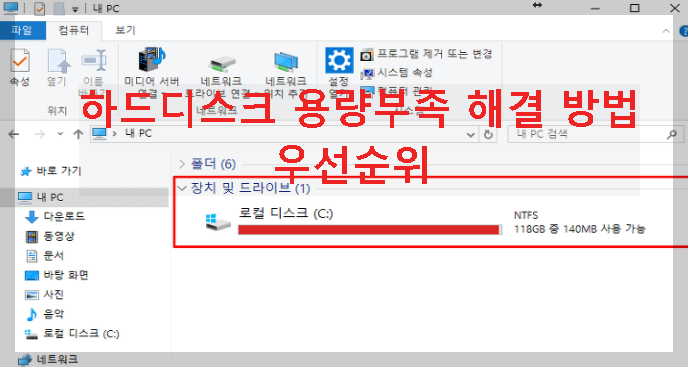
1. 가장 먼저 할 일: 휴지통 비우기
의외로 많은 분들이 파일을 삭제하고도 휴지통을 비우지 않아 공간을 차지하는 경우가 많습니다.
바탕화면의 휴지통 아이콘을 마우스 오른쪽 버튼으로 클릭하고, ‘휴지통 비우기’를 선택하면 됩니다.
이것만으로도 수백 MB에서 수 GB의 공간이 생기는 경우가 많습니다.
2. 임시 파일 정리
컴퓨터에는 우리가 신경 쓰지 않는 다양한 임시 파일이 쌓입니다.
브라우저 캐시, 윈도우 업데이트 잔여 파일, 앱의 로그 등이 여기에 포함되는데, 꾸준히 쌓이면 꽤 많은 용량을 차지하게 됩니다.
설정 > 시스템 > 저장소로 들어가면 ‘임시 파일’ 항목이 있습니다.
체크 후 삭제하면 안전하게 공간을 확보할 수 있습니다.
또는 '디스크 정리' 기능을 사용하는 방법도 있습니다.
시작 메뉴에서 '디스크 정리'를 검색해 실행한 뒤, 목록에서 삭제할 항목을 선택하세요.
‘시스템 파일 정리’도 함께 실행하면 더 많은 공간을 확보할 수 있습니다.
3. 다운로드 폴더 정리
‘다운로드’ 폴더는 인터넷에서 받은 파일들이 모이는 공간입니다.
설치 프로그램, 사진, 문서 등 다양한 파일이 쌓여 있을 수 있습니다.
특히 오래된 설치 파일들이 생각보다 많은 공간을 차지하므로, 직접 열어보고 더 이상 필요 없는 파일은 과감하게 지우는 것이 좋습니다.
4. 사용하지 않는 프로그램 제거
오랫동안 사용하지 않은 게임이나 대용량 프로그램, 설치만 해두고 잊은 소프트웨어는 공간 낭비의 주범입니다.
설정 > 앱 > 앱 및 기능으로 들어가 설치된 프로그램 목록을 확인해보세요.
‘마지막으로 사용한 날짜’를 기준으로 정리하면 효율적입니다.
제어판의 ‘프로그램 제거’ 메뉴를 이용해도 됩니다.
5. 클라우드 파일 정리
OneDrive나 Google Drive를 사용하면 파일이 클라우드에도 있고 내 컴퓨터에도 복사본이 저장될 수 있습니다.
특히 기본 설정이 ‘동기화’인 경우, 대용량 파일이 하드디스크 공간을 많이 차지하게 됩니다.
클라우드 설정에서 자주 쓰지 않는 폴더는 '온라인 전용'으로 바꿔두면, 인터넷이 연결될 때만 불러오는 방식으로 전환됩니다.
이렇게 하면 실제 저장공간은 거의 차지하지 않으면서도 파일은 그대로 사용할 수 있습니다.
6. 오래된 사진, 동영상 정리
음악, 영상, 사진 등 미디어 파일은 한 번에 많은 용량을 차지합니다.
특히 스마트폰에서 옮긴 영상이나 고해상도 사진은 몇 개만 있어도 수 GB 이상 공간을 차지할 수 있습니다.
외장 하드나 클라우드 백업 후 삭제하거나, 자주 쓰는 것만 남기고 정리하는 것이 좋습니다.
7. Windows 업데이트 백업 파일 삭제
윈도우는 업데이트할 때마다 이전 버전의 데이터를 백업합니다.
이게 누적되면 수 GB씩 쌓입니다.
'디스크 정리'를 실행하고 '시스템 파일 정리'를 클릭한 후, 'Windows 업데이트 정리' 항목에 체크해 삭제하면 됩니다.
8. 시스템 복원 지점 관리
시스템 복원 기능은 PC에 문제가 생겼을 때 이전 상태로 되돌릴 수 있는 유용한 기능입니다.
하지만 복원 지점이 계속 누적되면 공간을 많이 차지합니다.
제어판 > 시스템 보호 > 구성 메뉴에서 사용 공간을 조절하거나 오래된 복원 지점을 정리할 수 있습니다.
정리하며
물리적 해결법은 새 하드디스크를 사서 장착하면 되지만 금전적 비용이 발생합니다. 무작정 돈들여 사기 전에
위 방법을 먼저 사용해보세요. 하드디스크 용량이 부족해지면 단순히 저장 문제만 생기는 것이 아니라, 컴퓨터의 전반적인 성능에 영향을 줄 수 있습니다.하지만 위에서 소개한 순서대로 하나씩 점검하고 정리해보면, 중요한 파일은 그대로 보존하면서도 공간을 넉넉하게 확보할 수 있습니다. 특별한 기술 지식 없이도 누구나 할 수 있는 방법들이니, 하드디스크 용량 확보 필요할 경우 따라해 보세요
함께 보면 도움이 되는 관련 팁
1. 최신 기준 SSD와 하드디스크(HDD)의 수명과 백업용도 분석
2. 최신 SSD와 메모리 선택법: 용도별 추천과 최신 트렌드까지
3. 최신 CPU 선택법: 용도별 추천과 최신 트렌드까지
4. 최신 메인보드 선택법 – 용도별 추천과 최신 트렌드까지
5. 설치된 프로그램을 유지하면서 윈도우 초기화 하는 쉬운 방법(인플레이스 업그레이드)
'바로응용상식과지식' 카테고리의 다른 글
| 중학생을 위한 수학 개념 정리 소인수분해 완벽 이해하기 (1) | 2025.05.27 |
|---|---|
| 노트북 팬 소음 갑자기 심해 졌을 때 원인과 점검 포인트 (5) | 2025.05.23 |
| 스마트폰 충전이 느려졌다고 느낄 때 꼭 확인해야 할 6가지 (3) | 2025.05.22 |
| 기본 티스토리 주소 애드센스 승인 후 커스텀 도메인 SEO 및 색인 관리 핵심 가이드 (2) | 2025.05.22 |
| 티스토리 기본주소로 애드센스 승인 후 커스텀 도메인으로 애드센스 승인받는 방법 (2) | 2025.05.22 |



